Manual de uso de MainStage
- Te damos la bienvenida
-
- Introducción al modo de edición
-
- Seleccionar patches y sets en la lista de patches
- Copiar, pegar y eliminar patches
- Reorganizar y mover patches en la lista de patches
- Añadir y renombrar patches
- Crear un patch a partir de varios patches
-
- Introducción al inspector de ajustes de patch
- Seleccionar ajustes de patch en la biblioteca de patches
- Ajustar el compás de patches
- Cambiar el tempo al seleccionar un patch
- Ajustar los números de banco y los cambios de programa
- Diferir los cambios de patch
- Silenciar instantáneamente el patch anterior
- Cambiar iconos de patch
- Transponer el tono de las notas entrantes para un patch
- Cambiar la afinación de un patch
- Añadir notas de texto a un patch
-
- Introducción a los canales
- Añadir un canal
- Cambiar el ajuste de un canal
- Configurar componentes de canal
- Mostrar los canales de flujo de señal
- Ocultar el canal del metrónomo
- Crear un alias de un canal
- Añadir un bus de patch
- Ajustar las posiciones de panorámica o balance de los canales
- Ajustar los niveles de volumen de los canales
- Silenciar y aislar canales
- Usar varias salidas de instrumento
- Usar instrumentos MIDI externos
- Reorganizar canales
- Eliminar canales
-
- Introducción al inspector de canales
- Seleccionar ajustes de canal
- Renombrar canales
- Cambiar los colores del canal
- Cambiar los iconos del canal
- Usar la protección de retroalimentación con canales
- Ajustar la entrada de teclado de un canal de instrumento de software
- Transponer instrumentos de software individuales
- Filtrar mensajes MIDI
- Escalar la velocidad del canal
- Ajustar un canal de modo que ignore Hermode Tuning
- Anular intervalos de teclas a nivel de concierto y set
- Añadir notas de texto a un canal en el inspector de canales
- Direccionar audio por medio de efectos de envío
-
- Introducción al inspector del control de pantalla
- Reemplazar etiquetas de parámetro
- Seleccionar colores personalizados para controles de pantalla
- Cambiar el aspecto del fondo o del control de pantalla agrupado
- Ajustar controles de pantalla de modo que muestren el valor de hardware
- Ajustar el comportamiento de cambio de parámetro para controles de pantalla
- Ajustar el comportamiento de correspondencia de hardware para controles de pantalla
- Restablecer y comparar los cambios de un patch
- Anular asociaciones en el nivel de concierto y set
-
- Introducción a la asociación de controles de pantalla
- Asociar a parámetros de canal y módulo
- Asociar controles de pantalla a acciones
- Asociar un control de pantalla a varios parámetros
- Usar controles de pantalla para mostrar páginas de un documento PDF
- Editar el valor guardado de un parámetro asociado
- Establecer pads de percusión o botones para usar la velocidad de nota
- Asignar controles de pantalla a todos los canales de un patch
- Deshacer las asociaciones de un parámetro de control de pantalla
- Eliminar asociaciones de controles de pantalla
- Trabajar con gráficos
- Crear transformaciones de controlador
- Compartir patches y sets entre conciertos
- Grabar la salida de audio de un concierto
-
- Introducción a los conciertos
- Crear un concierto
- Abrir y cerrar conciertos
- Guardar conciertos
- Cómo afecta el guardado a los valores de los parámetros
- Limpiar conciertos
- Consolidar componentes en un concierto
- Cambiar el nombre del concierto actual
-
- Introducción al inspector de ajustes del concierto
- Definir el direccionamiento MIDI a los canales
- Transponer el tono de las notas entrantes para un concierto
- Definir la fuente de los mensajes de cambio de programa
- Enviar cambios de programa sin usar a canales
- Ajustar el compás de un concierto
- Cambiar la afinación de un concierto
- Ajustar la ley de panoramización de un concierto
- Añadir notas de texto a un concierto
- Controlar el metrónomo
- Silenciar notas MIDI
- Silenciar la salida de audio
-
- Introducción al modo de diseño
-
- Introducción a la edición de parámetros de controles de pantalla
- Elevar y estampar parámetros de controles de pantalla
- Restablecer los parámetros de los controles de pantalla
- Parámetros comunes de controles de pantalla
- Parámetros de controles de pantalla de teclado
- Parámetros de controles de pantalla de actividad MIDI
- Parámetros de controles de pantalla de pad de percusión
- Parámetros de controles de pantalla de onda
- Parámetros de controles de pantalla de selector
- Parámetros de controles de pantalla de texto
- Parámetros de controles de pantalla de fondo
- Cómo pasa MainStage los mensajes MIDI
- Exportar e importar diseños
- Cambiar las proporciones de un diseño
-
- Antes de actuar en directo
- Usar el modo de interpretación
- Controles de pantalla durante la interpretación
- Cambios de tempo durante la interpretación
- Consejos de interpretación con controladores de teclado
- Consejos de interpretación con guitarras y otros instrumentos
- Afinar guitarras y otros instrumentos con el afinador
- El módulo Reproducción durante la interpretación
- Grabar tus interpretaciones
- Tras la interpretación
- Consejos para configuraciones de hardware complejas
-
- Introducción a las funciones rápidas de teclado y conjuntos de comandos
-
- Funciones rápidas de teclado de concierto y diseño
- Funciones rápidas de teclado de patches y sets (modo de edición)
- Funciones rápidas de teclado de edición
- Funciones rápidas de teclado de acción
- Funciones rápidas de teclado de asignación de parámetros (modo de edición)
- Funciones rápidas de teclado de canales (modo de edición)
- Funciones rápidas de teclado de controles de pantalla (modo de diseño)
- Funciones rápidas de teclado de “Interpretación en pantalla completa”
- Funciones rápidas de teclado de ventana y visualización
- Funciones rápidas de teclado de ayuda y soporte
-
-
- Introducción a amplificadores y pedales
-
- Introducción a Bass Amp Designer
- Modelos de amplificadores de bajo
- Modelos de caja de bajo
- Crear un combinado personalizado
- Flujo de la señal
- Flujo de la señal del preamplificador
- Usar la caja de inyección directa
- Controles del amplificador
- Introducción a los efectos de Bass Amp Designer
- EQ
- Compressor
- Graphic EQ
- Ecualizador paramétrico
- Parámetros de micrófono
- Visión general de los stompboxes
-
- Introducción a los efectos de retardo
- Controles de Echo
-
- Introducción al loop
- Añadir una instancia de Loop
- Interfaz de Loop
- Área de visualización de onda de Loop
- Controles de transporte y función de Loop
- Área de visualización de información de Loop
- Parámetros Sincronizar, “Ajustar a” y “Reproducir desde” de Loop
- Usar las funciones de grupo de Loop
- Menú Acción de Loop
- Controles de Sample Delay
- Controles de Stereo Delay
- Controles de Tape Delay
-
- Introducción a los efectos de filtro
-
- Introducción a EVOC 20 TrackOscillator
- Introducción a vocoder
- Interfaz de EVOC 20 TrackOscillator
- Controles de Analysis In
- Controles de detección U/V
- Controles de Synthesis In
- Controles del oscilador de seguimiento
- Controles de tono del oscilador de seguimiento
- Controles de Formant Filter
- Controles de modulación
- Controles de salida
-
- Usar módulos MIDI
-
- Introducción a Arpegiador
- Parámetros de control del Arpegiador
- Introducción a los parámetros de orden de notas
- Variaciones del orden de las notas
- Inversiones del orden de las notas
- Introducción a los parámetros de patrón del Arpegiador
- Utilizar el modo Live
- Utilizar el modo Grid
- Parámetros de opciones del Arpegiador
- Parámetros de teclado de Arpegiador
- Usar los parámetros de teclado
- Asignar controladores
- Controles de Modifier
- Controles de “Note Repeater”
- Controles de Randomizer
-
- Usar Scripter
- Usar el editor de scripts
- Introducción a la API Scripter
- Introducción a las funciones de procesamiento de MIDI
- Función HandleMIDI
- Función ProcessMIDI
- Función GetParameter
- Función SetParameter
- Función ParameterChanged
- Función Reset
- Introducción a los objetos JavaScript
- Usar el objeto Event de JavaScript
- Usar el objeto TimingInfo de JavaScript
- Utilizar el objeto Trace
- Utilizar la propiedad beatPos del evento MIDI
- Usar el objeto MIDI de JavaScript
- Crear controles Scripter
- Controles del módulo MIDI Transposer
-
-
- Visión general de Alchemy
- Visión general de la interfaz de Alchemy
- Barra de nombre de Alchemy
- Ubicaciones de los archivos de Alchemy
-
- Visión general de las fuentes de origen de Alchemy
- Controles maestros de origen
- Explorador de importación
- Controles de subpágina de origen
- Controles del filtro de origen
- Consejos de uso de los filtros de origen
- Introducción a los elementos de origen
- Controles del elemento aditivo
- Efectos del elemento aditivo
- Controles del elemento espectral
- Efectos del elemento espectral
- Controles de corrección del tono
- Controles de Formant Filter
- Controles del elemento granular
- Controles del elemento sampler
- Controles del elemento VA
- Técnicas de modulación de origen
- Controles de transformación
-
- Visión general de la ventana de edición de orígenes de Alchemy
- Controles globales del inspector
- Controles de grupo del inspector
- Controles de zona del inspector
- Editor del mapa de teclas
- Editor de ondas de zona
- Visión general de la ventana de edición Additive
- Pantalla “Partial bar”
- Controles de “Partial envelope”
- Ventana de edición Spectral
- Sección de voz maestra de Alchemy
-
- Visión general de la modulación de Alchemy
- Controles del rack de modulación
- Controles de LFO
- Controles de envolventes AHDSR
- Controles de envolventes con segmentos múltiples
- Secuenciador
- Parámetros de seguidor de envolvente
- Parámetros de ModMap
- Moduladores de control de MIDI
- Moduladores de propiedades de nota
- Moduladores de control de interpretación
- Parámetros ampliados de Alchemy
-
- Introducción a ES2
- Introducción a la interfaz de ES2
-
- Introducción a los parámetros de oscilador
- Ondas básicas del oscilador
- Utilizar la modulación de ancho de pulso
- Usar la modulación de frecuencia
- Utilizar la modulación en anillo
- Utilizar las ondas Digiwave
- Utilizar el generador de ruido
- Desafinar osciladores analógicos
- Estiramiento de afinación
- Equilibrar los niveles de los osciladores
- Ajustar los puntos iniciales de los osciladores
- Sincronizar los osciladores
-
- Introducción a la modulación de ES2
- Utilizar los LFO
- Utilizar la envolvente vectorial
-
- Utilizar puntos de la envolvente vectorial
- Utilizar los puntos de solo y sostenimiento de la envolvente vectorial
- Configurar los loops de la envolvente vectorial
- Comportamiento de la fase de liberación en la envolvente vectorial
- Formas de transición de puntos en la envolvente vectorial
- Ajustar los tiempos de la envolvente vectorial
- Utilizar el escalado de tiempo en la envolvente vectorial
- Utilizar la superficie plana
- Referencia de fuentes de modulación
- Referencia de fuentes de modulación de vía
- Controles del procesador de efectos integrados de ES2
- Parámetros ampliados
-
-
- Introducción a Sampler
- Cargar y guardar instrumentos en Sampler
-
- Introducción a los paneles Mapping y Zone de Sampler
- Usar el editor de asociaciones de teclas
- Usar la vista de grupo
- Realizar selecciones avanzadas de grupos
- Aplicar un fundido entre grupos de sample
- Usar la vista de zona
- Usar la barra de menús del panel Mapping
- Usar el panel Zone
- Sincronizar audio con Flex
- Gestión de articulaciones de Sampler
- Gestión de la memoria de Sampler
- Parámetros ampliados de Sampler
-
- Introducción a Quick Sampler
- Añadir contenido a Quick Sampler
- Visualización de onda de Quick Sampler
- Utilizar Flex en Quick Sampler
- Controles de Pitch de Quick Sampler
- Controles de Filter de Quick Sampler
- Tipos de filtro de Quick Sampler
- Controles de Amp de Quick Sampler
- Parámetros ampliados de Quick Sampler
-
- Introducción al módulo Reproducción
- Añadir un módulo Reproducción
- Interfaz Reproducción
- Usar el área de visualización de ondas de Reproducción
- Botones de transporte y función de Reproducción
- Área de visualización de información de Reproducción
- Parámetros “Sincronizar”, “Ajustar a” y “Reproducir desde” de Reproducción
- Usar las funciones de grupo de Reproducción
- Usar el menú Acción y el campo Archivo de Reproducción
- Usar marcadores con el módulo Reproducción
-
- Introducción a Sculpture
- Interfaz de Sculpture
- Parámetros de tipo Global
- Parámetros de envolvente de amplitud
- Utilizar Waveshaper
- Parámetros de filtro
- Parámetros de salida
- Definir controladores MIDI
- Parámetros ampliados
-
-
- Introducción a Ultrabeat
- Interfaz de Ultrabeat
- Introducción a la sección Synthesizer
-
- Introducción a los osciladores
- Modo de oscilador de fase del oscilador 1
- Utilizar el modo FM del oscilador 1
- Modo de cadena lateral del oscilador 1
- Modo de oscilador de fase del oscilador 2
- Características de la onda
- Utilizar el modo de sample del oscilador 2
- Utilizar el modo de modelo del oscilador 2
- Controles del modulador en anillo
- Controles del generador de ruido
- Controles de selección de filtro
- Controles del circuito de distorsión
-
- Introducción a las nociones básicas sobre los sintetizadores
- Aspectos básicos de los sintetizadores
-
- Introducción a otros métodos de síntesis
- Síntesis basada en samples
- Síntesis de la modulación de frecuencia (FM)
- Síntesis del modelado de componentes
- Síntesis de tabla de ondas, vectores y LA (aritmética lineal)
- Síntesis aditiva
- Síntesis espectral
- Resíntesis
- Síntesis de distorsión de fase
- Síntesis granular

Programar un sonido de bajo básico en Sculpture en MainStage
Esta sección trata de la programación de un sonido básico de bajo que sirve como base para una serie de sonidos de bajo distintos, que se crearán posteriormente. Consulta Programar un sonido de bajo tocado con púa en Sculpture, Programar un sonido de bajo “slap” en Sculpture y Programar un sonido de bajo sin trastes en Sculpture.
Sigue en orden secuencial las tareas que se indican en esta sección y en Refinar el sonido básico de bajo de Sculpture para descubrir cómo pueden modelarse los diferentes componentes y entender perfectamente cómo interactúan los parámetros de Sculpture.
Crear el entorno de trabajo apropiado para diseñar tu propio sonido de bajo en Sculpture
En MainStage, asegúrate de que está disponible en tu teclado el intervalo de C 0 a C 3, bien transponiendo tu teclado maestro o utilizando la función Transpose de la caja de parámetros de tu aplicación de host.
Nota: Naturalmente, puedes transponer los sonidos dentro de Sculpture, aunque esta no es la mejor solución en este caso por el siguiente motivo: los sonidos no serían compatibles con los pasajes MIDI en los que la nota número 60 como Do central se considera la medida de todas las cosas.
Selecciona el ajuste #default en el menú desplegable Settings de Sculpture.
Recrear las características de sonido de un instrumento de bajo típico en Sculpture
En MainStage, ajusta el valor Attack de la envolvente de amplitud a su valor mínimo (0,00 ms). El regulador (A)ttack se encuentra a la derecha de la superficie Material.
Acorta el tiempo de liberación de la envolvente de amplitud a un valor situado entre 4 y 5 ms.
Toca una tecla del teclado. La nota debería detenerse bruscamente cuando sueltes la tecla y no debería presentar ningún efecto (un crujido o chasquido digital). Si observas algún efecto, aumenta cuidadosamente el tiempo de liberación.
Toca algunas notas sostenidas en el rango por encima de E 0. Estas se extinguen demasiado rápidamente. Corrige esta desaparición con el parámetro “Media Loss” arrastrando el regulador a la izquierda de la superficie Material hasta el final del extremo inferior. Ten en cuenta que la cuerda E grave de un bajo de gran calidad puede sonar durante más de un minuto.
Tu bajo básico debería simular una articulación del instrumento con los dedos, lo que significa que el sonido se crea golpeando las cuerdas con los dedos.
Selecciona Pick del menú desplegable Type del objeto 1.
No se deje engañar por el nombre del tipo de objeto; a pesar de su nombre, pick, este modelo es apropiado para simular la articulación de las cuerdas con los dedos.
Toca algunas notas graves. Apreciarás que el sonido es muy apagado, hueco y distorsionado. Antes de ajustar más los parámetros del objeto 1, debes ajustar la posición de la pastilla.
Esto debe realizarse en la pantalla Pickup, situada a la izquierda de la superficie Material. Observarás tres reguladores con forma de flecha que representan los objetos 1 a 3. Las dos curvas con forma de campana transparentes te permiten visualizar la posición y la anchura de “Pickup A” y “Pickup B”.
En los bajos eléctricos, las pastillas se encuentran bastante separadas del lateral y próximas al puente. Este bajo solo tiene una pastilla.
El comportamiento de una sola pastilla se simula colocando ambas pastillas en la misma posición.
Arrastra “Pickup B” hasta la posición exacta de “Pickup A” sin perder de vista la etiqueta de ayuda. Las dos pequeñas líneas naranja deben solaparse perfectamente. Un valor apropiado para este ejemplo sería ajustar ambas pastillas a 0,10.
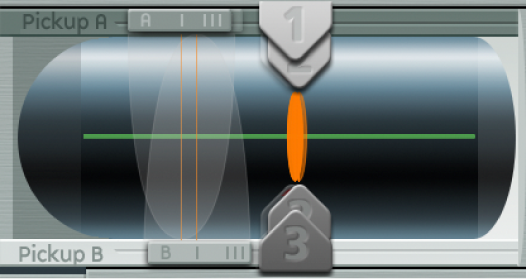
Nota: Asegúrate de que no se ha accionado el interruptor Invert de la parte inferior izquierda de la pantalla Pickup, ya que podría hacer que las pastillas se cancelaran mutuamente.
Ahora debemos determinar la posición de reproducción.
Arrastra el regulador del objeto 1 hacia la pantalla Pickup en dirección horizontal. Toca el teclado mientras lo haces para oír los cambios que se producen.
No tardarás en darte cuenta de que solo podrás conseguir sonidos precisos y vivos cuando alejes arrastrando el regulador de la mitad de la cuerda. Acerca el objeto 1 a la pastilla (posición 0,15; como en la imagen de más abajo).
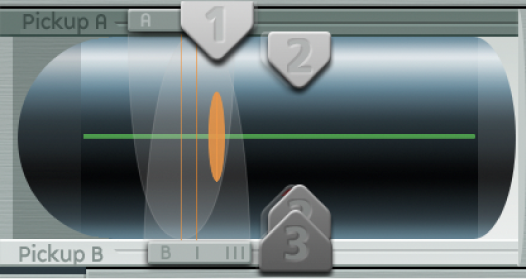
Las notas graves siguen distorsionando. Si quieres rectificar este aspecto, ajusta el potenciómetro Level de la derecha de la envolvente de amplitud. Ajusta un valor de ‑10 dB.
Recrear las propiedades del material de un conjunto de cuerdas de entorchado circular en Sculpture
Aunque ya se puede reconocer el sonido de un bajo eléctrico, aún no sonará lo suficientemente metálico. Ahora nos centraremos en las cuerdas del bajo.
En MainStage, arrastra la bola de la superficie Material hacia arriba y hacia abajo en el borde izquierdo. Presta atención a cómo reaccionan los sobretonos.
Arrastra la bola a la esquina inferior izquierda. El sonido debería recordarte vagamente al sonido de una cuerda de piano baja. Debido a que los sobretonos se sostienen demasiado, el tono suena algo artificial.
Arrastra la bola hacia arriba hasta que oigas un sonido aceptable. Prueba la posición de la ilustración:

Nota: Por lo general, suele producirse un desplazamiento de los sobretonos en las cuerdas entorchadas bajas. Esto se puede identificar por el sonido metálico, ligeramente impuro. Esto ocurre porque los parciales (sobretonos) no son múltiplos de números enteros de la frecuencia fundamental, sino que se desplazan algo más arriba. Un ejemplo de este efecto en el mundo real de instrumentos electroacústicos serían las cuerdas bajas de una Yamaha CP70. Este ejemplo es una exageración. No obstante, tu modelo de bajo se beneficia de una pequeña cantidad de este efecto.
Desplazar sobretonos en Sculpture
En MainStage, arrastra la bola de la superficie Material gradualmente hacia la derecha.
El sonido adopta un carácter más puro, más similar al de una campana.
Para simular de manera realista el desplazamiento de los sobretonos, utiliza el ajuste del siguiente ejemplo:

Emular las vibraciones de la cuerda o el traste con el objeto 2 en Sculpture
La vibración de una cuerda de bajo no se produce en un vacío. El antenodo de la cuerda a menudo encuentra las limitaciones físicas naturales del instrumento. Esto se escucha como el típico zumbido y traqueteo que ocurre cuando las cuerdas tocan los trastes.
En MainStage, activa el objeto 2 y selecciona Bouncing en el menú desplegable Type.
El sonido debería recordarte vagamente al tremolo de una mandolina. Se trata de un efecto demasiado fuerte para este tipo de sonido.
Mueve el objeto 2 al extremo derecho (un valor de 1,00).
Experimenta con los parámetros del objeto 2. Puede obtenerse un resultado discreto y realista con los siguientes valores de parámetros: Strength 0,33, Timbre −1,00 y Variation −0,69.
Toca algunas notas graves y observarás que, una vez más, los sobretonos se sostienen demasiado, algo parecido a lo que sucede con las notas o cuerdas más graves de un piano. Este efecto puede corregirse amortiguando la cuerda.
Utilizar el objeto 3 para amortiguar sobretonos en Sculpture
En MainStage, activa el objeto 3 y selecciona Damp en el menú desplegable Type.
Mueve el objeto 3 al extremo derecho (valor de 1,00).
Ajusta el parámetro Strength a 0,18.
Nota: Experimenta con la relación del parámetro Strength del objeto 3 con el parámetro de la superficie Material “Inner Loss”. Cuanto mayor sea el valor de “Inner Loss”, menor será el valor Strength y viceversa.
Ajustar el intervalo para el sonido básico de bajo en Sculpture
Para replicar de manera más realista los diferentes intervalos tonales del bajo, utiliza la función de escalado.
Una vez activada, la función de escalado de teclas se utiliza para ajustar el timbre del sonido, independientemente del tono. Antes de utilizar los reguladores azules para esto, prueba el parámetro Resolution.
En MainStage, haz clic en el botón Keyscale, en la parte inferior de la superficie Material. La escala de teclas por debajo de C3 se muestra en color verde, el intervalo superior se muestra en azul claro. La superficie Material con sus parámetros de escalado de teclas activados se muestra aquí:
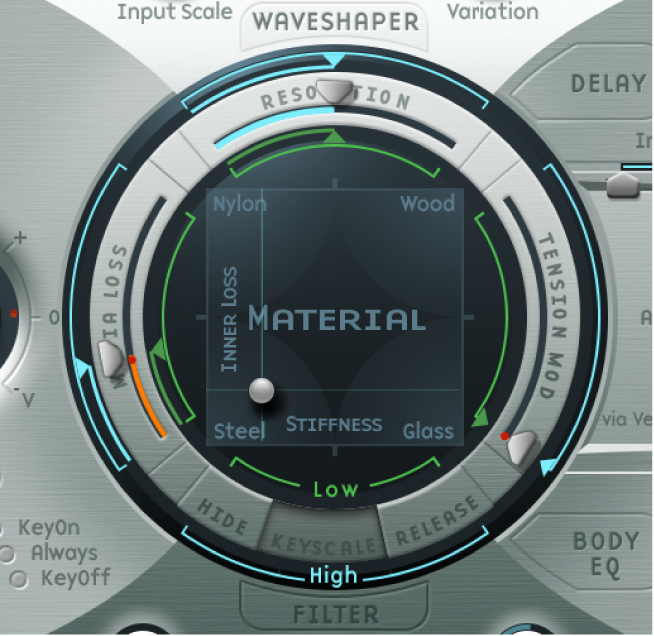
Nota: El intervalo que ofrece mejores resultados para los bajos se encuentra exclusivamente por debajo de C3. Por este motivo, debes utilizar los reguladores de color verde para ajustar el timbre real del sonido. Los reguladores primarios situados en torno al anillo determinan el timbre del sonido por encima de C3. Por el momento, olvídate de los reguladores de color azul (que controlan el escalado de las teclas superiores) y limítate a ajustarlos en las mismas posiciones que los reguladores principales.
Descargar los manuales:
Manual de uso de MainStage: Apple Books
Instrumentos de MainStage: Apple Books
Efectos de MainStage: Apple Books